Cómo crear una copia de seguridad de la base de datos de WordPress: paso a paso
Publicado: 2023-09-07Si bien los complementos de respaldo son excelentes para realizar copias de seguridad automáticas, hay ocasiones en las que es posible que desees crear una copia de seguridad de la base de datos de WordPress por tu cuenta. Esto se debe a que si se borra o se corrompe, corre el riesgo de perder todo lo que ha escrito, todo el contenido que creó en su sitio web, sus ajustes y configuraciones. Al realizar una copia de seguridad de la base de datos, puede guardar cosas incluso cuando el panel de WordPress sea inaccesible.
Afortunadamente, es relativamente sencillo crear una copia de seguridad de la base de datos usando phpMyAdmin. Todo lo que necesita hacer es exportar su base de datos actual. Luego, cuando esté listo, simplemente importe el archivo de copia de seguridad para reemplazar la versión existente.
En esta publicación, veremos más de cerca por qué debería hacer una copia de seguridad de una base de datos de WordPress. Luego, le mostraremos cómo hacer una copia de seguridad (y restaurar) su base de datos. ¡Empecemos!
Tabla de contenidos :
- Por qué es vital hacer una copia de seguridad de la base de datos de WordPress
- Cómo crear una copia de seguridad de la base de datos de WordPress usando phpMyAdmin
- Cómo restaurar una base de datos de WordPress usando phpMyAdmin
Por qué es vital hacer una copia de seguridad de la base de datos de WordPress
No importa qué tipo de sitio web ejecute, es importante realizar copias de seguridad de su base de datos con regularidad. Lo más obvio es que tener una copia de seguridad nueva a mano facilita la reparación de su sitio si algo sale mal.
Por ejemplo, puede agregar un fragmento de código a un archivo de sitio importante que dañe su sitio web. Alternativamente, si lo piratean, su sitio se vuelve vulnerable a otros problemas de seguridad comunes, como inyecciones de SQL y malware.
Además, es útil tener a mano una copia de seguridad actualizada si está migrando a un nuevo servidor o cambiando de servidor web. O bien, es posible que esté realizando cambios en su sitio (como ejecutar una actualización) en un entorno de prueba.
La mayoría de los usuarios prefieren instalar un complemento de copia de seguridad de WordPress para realizar copias de seguridad automáticas a intervalos frecuentes. Sin embargo, las copias de seguridad manuales de bases de datos tienen algunos beneficios.
Por ejemplo, si encuentra un problema de seguridad como la Pantalla Blanca de la Muerte (WSoD), no podrá acceder a su panel para realizar nuevas copias de seguridad. En su lugar, puedes crear una copia de seguridad de la base de datos de WordPress a través de la interfaz phpMyAdmin.
phpMyAdmin es un software que le permite administrar su base de datos MySQL fácilmente. Si bien puedes usarlo para hacer una copia de seguridad de una base de datos de WordPress, también puedes editar sus tablas, filas y campos. Además, puedes importar, exportar y eliminar datos aquí.
Cómo crear una copia de seguridad de la base de datos de WordPress usando phpMyAdmin
Ahora que sabe por qué es importante hacer una copia de seguridad de su base de datos, le mostraremos cómo hacer una copia de seguridad de una base de datos de WordPress. Primero, necesitarás acceder a phpMyAdmin a través de tu servidor web.
Entonces, inicie sesión en su cuenta de hosting y navegue hasta la sección Bases de datos . Alternativamente, a menudo puedes acceder a phpMyAdmin desde tu panel de cPanel.
En este caso, desplácese hacia abajo hasta Bases de datos y haga clic en phpMyAdmin :
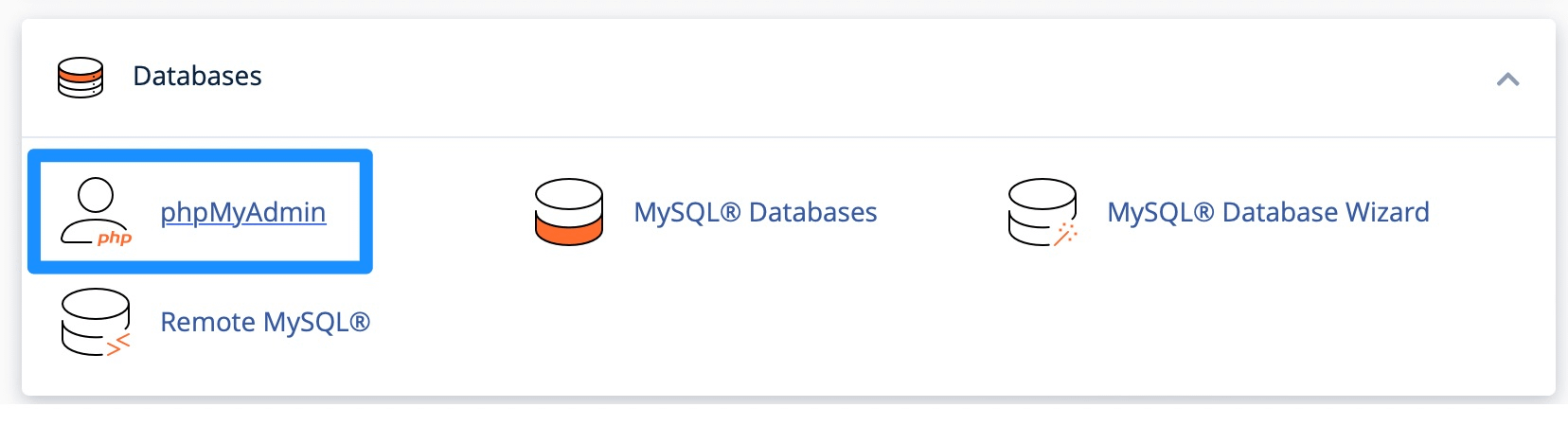
Una vez que pueda ver la interfaz de phpMyAdmin, haga clic en Bases de datos :
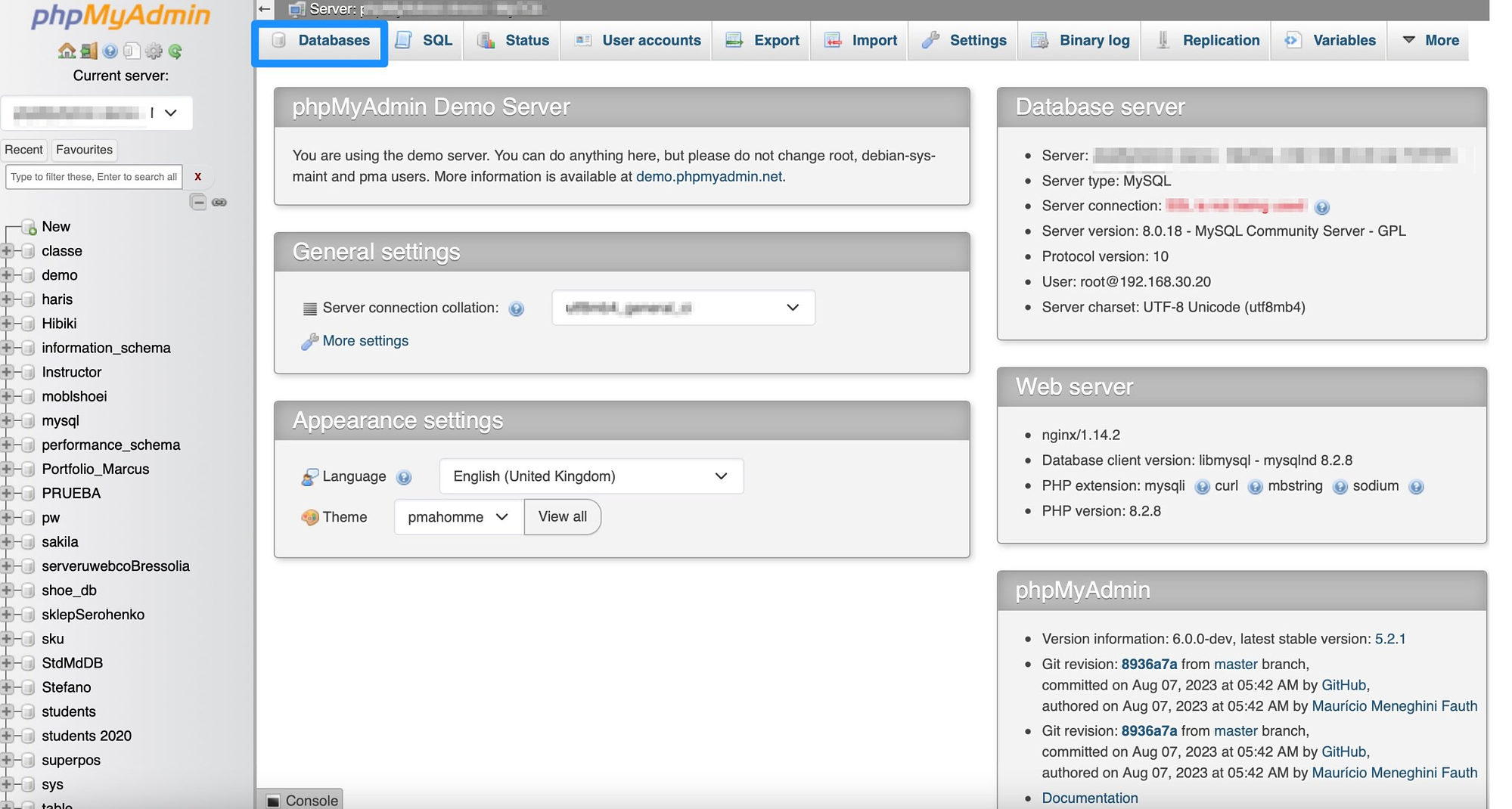
Es posible que veas varias bases de datos en este punto, así que selecciona la que contiene tus datos de WordPress. Esta será la base de datos que creó cuando instaló WordPress.
Si no está seguro de cuál es esa base de datos, deberá ingresar a su archivo wp-config.php y verificar el nombre de la base de datos allí. Busque la siguiente línea : define('DB_NAME', 'YOUR_DB_NAME');
Ahora deberías poder ver todas tus tablas de WordPress. Aquí, haga clic en la pestaña Exportar :
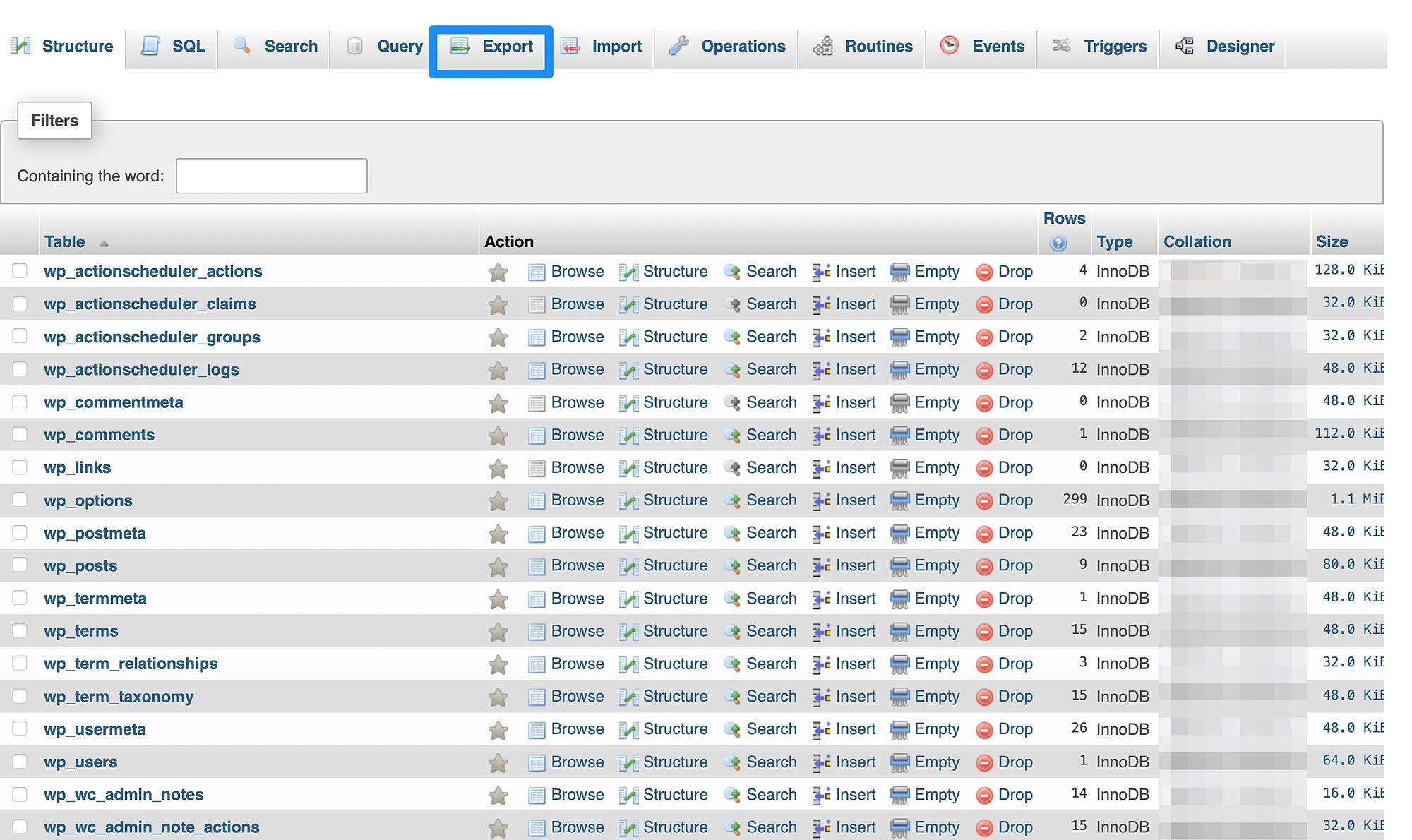
Puede optar por exportar su base de datos utilizando el método rápido o el método personalizado . Si elige Personalizado , asegúrese de que SQL esté seleccionado como Formato . Mientras tanto, verifique que se hayan seleccionado todas las tablas de la base de datos.
Ahora, en la sección Salida , marque la casilla que dice Guardar salida en un archivo . Luego, use el cuadro desplegable Compresión para seleccionar Ninguno (a menos que su base de datos sea muy grande):

En Opciones de creación de objetos , es posible que desee marcar la casilla que dice Agregar DROP TABLE si desea sobrescribir su base de datos existente. O seleccione SI NO EXISTE para evitar errores durante las restauraciones.
Por último, haga clic en Ir para completar la copia de seguridad de su base de datos. En este punto, todos sus datos de WordPress se guardarán en su computadora.
Cómo restaurar una base de datos de WordPress usando phpMyAdmin
Ahora que sabes cómo crear una copia de seguridad de la base de datos de WordPress, quizás te preguntes cómo restaurar la base de datos usando phpMyAdmin. En este caso, reemplazará su base de datos actual con la copia de seguridad que creó en la sección anterior.

Nuevamente, necesitarás abrir phpMyAdmin, lo cual puedes hacer a través de tu cuenta de alojamiento web. Luego, seleccione Bases de datos y haga clic en la base de datos donde desea importar su copia de seguridad.
Aquí, haga clic en Importar :
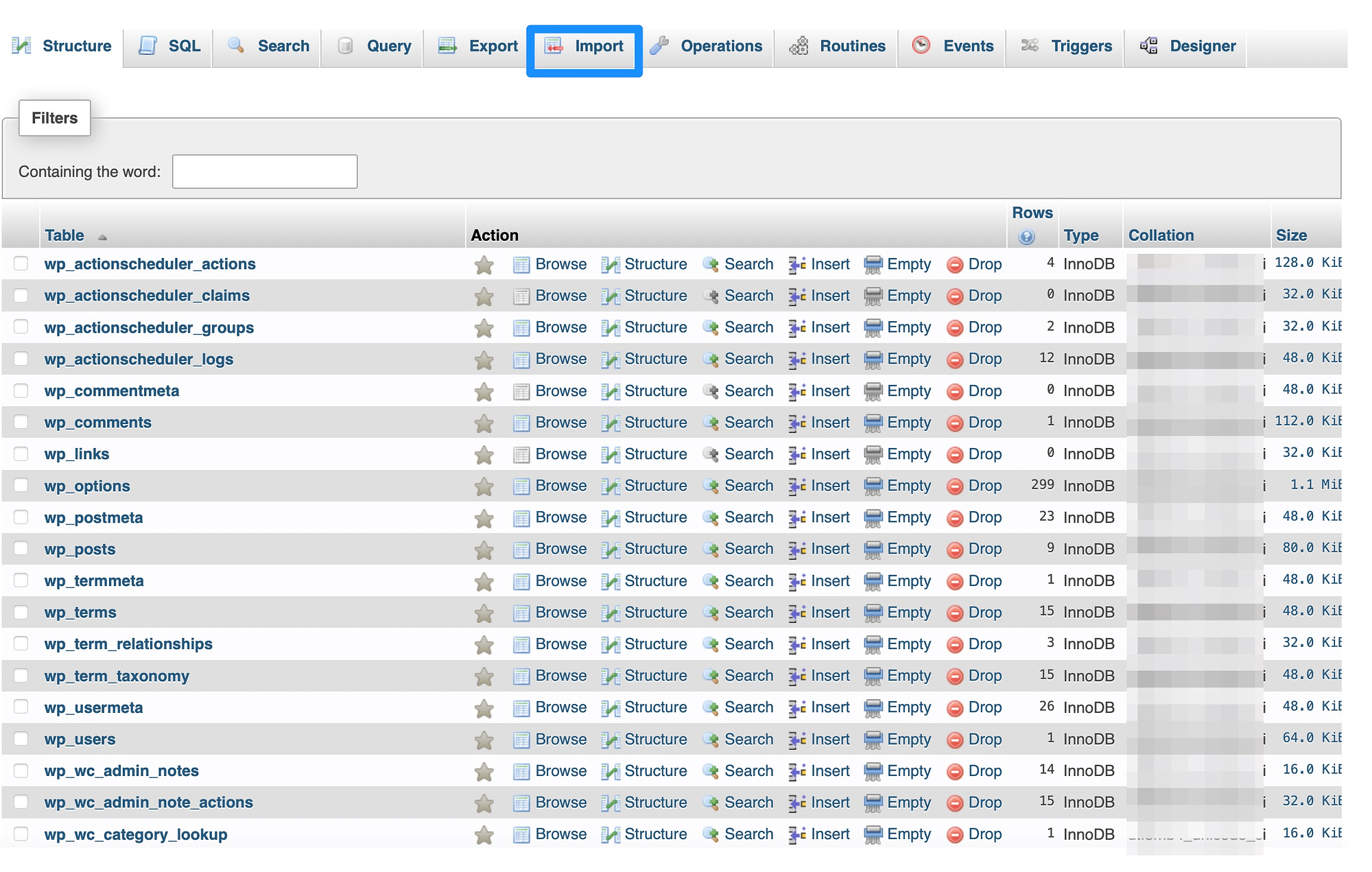
En la sección Archivo para importar , seleccione Examinar y busque el archivo de copia de seguridad que creó anteriormente. Luego, en Formato , use el cuadro desplegable para elegir SQL :
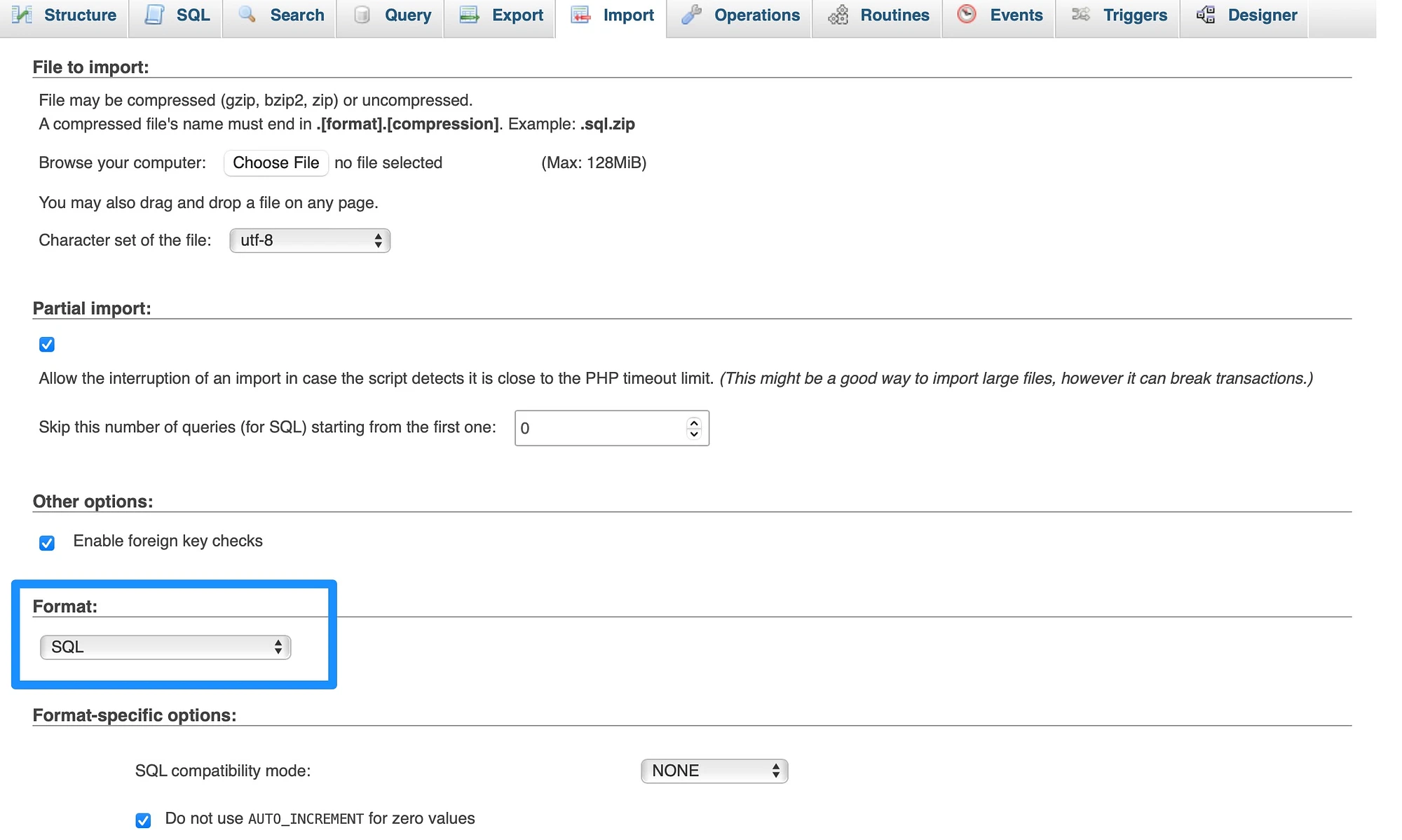
Por último, haga clic en Ir para completar la restauración de la base de datos. Sin embargo, es importante tener en cuenta que este proceso puede llevar algún tiempo, especialmente si su base de datos es muy grande. Generalmente, el proceso puede tardar hasta diez minutos en sitios muy grandes.
Conclusión
Es importante hacer una copia de seguridad de su sitio web con regularidad en caso de que surja problemas inesperados. Además, es útil aprender cómo crear una copia de seguridad de la base de datos de WordPress manualmente cuando no puede acceder a su panel de WordPress.
Incluso si eres un completo principiante, el proceso es bastante sencillo. Todo lo que necesitas hacer es iniciar sesión en phpMyAdmin a través de tu cuenta de hosting. Aquí, exporte la base de datos a su computadora. Luego, cuando desee restaurar la base de datos, abra phpMyAdmin e importe el archivo de copia de seguridad.
¿Tiene alguna pregunta sobre cómo crear una copia de seguridad de la base de datos de WordPress? ¡Háganos saber en los comentarios a continuación!
